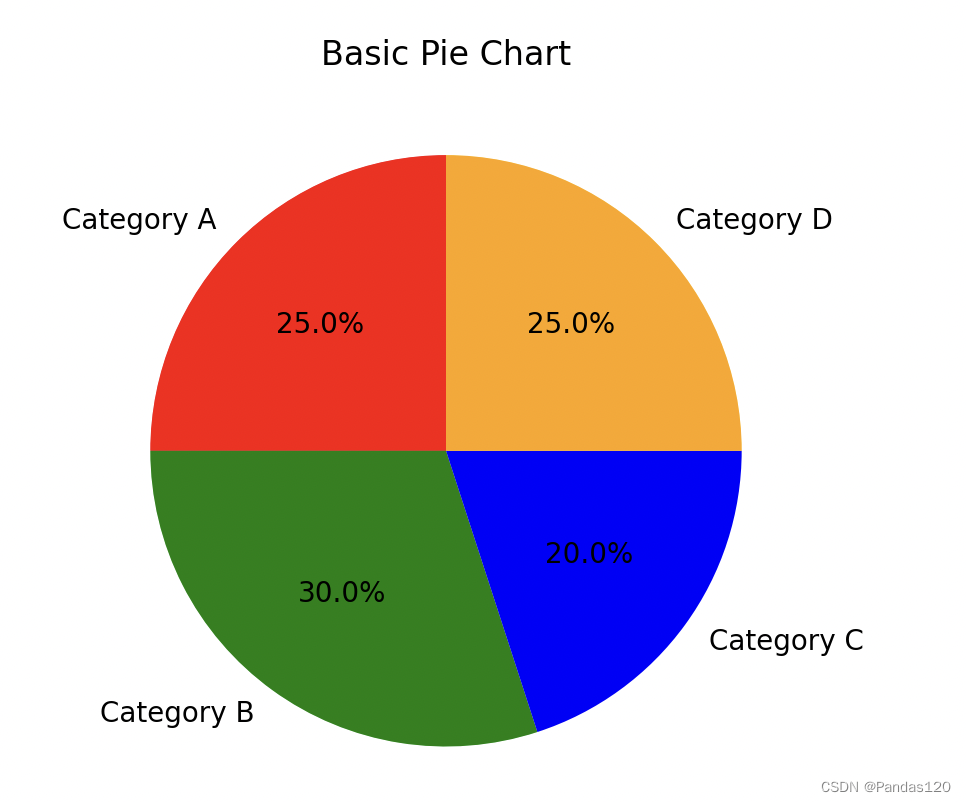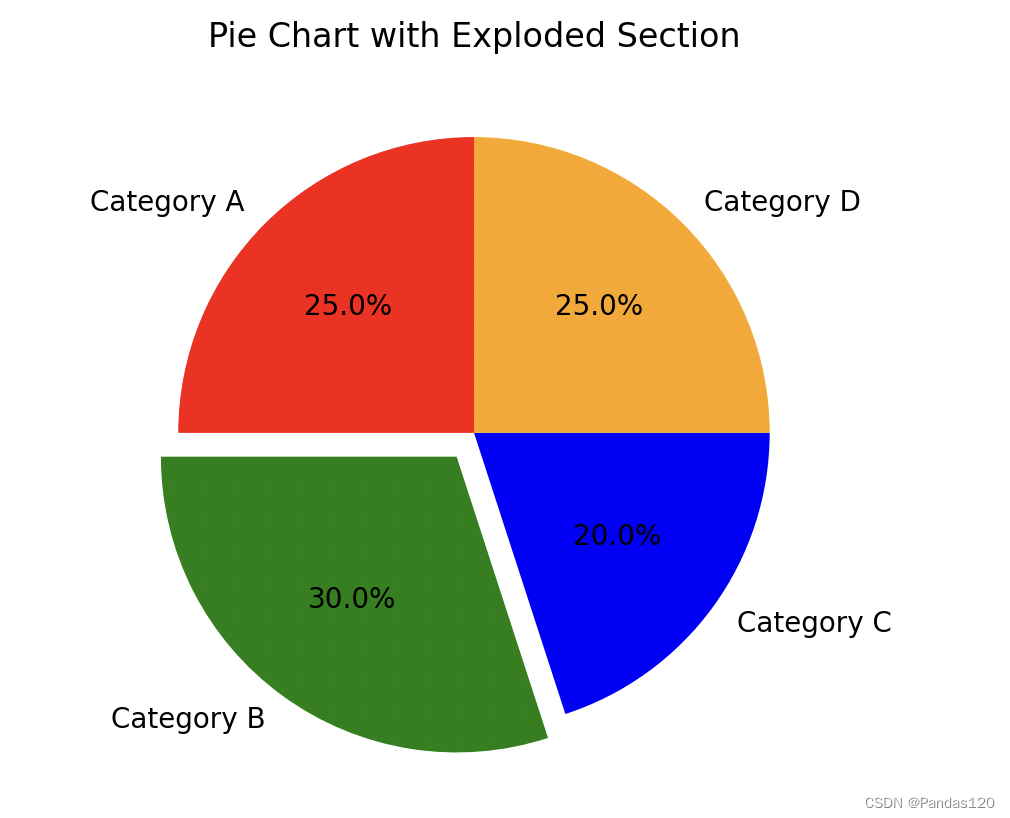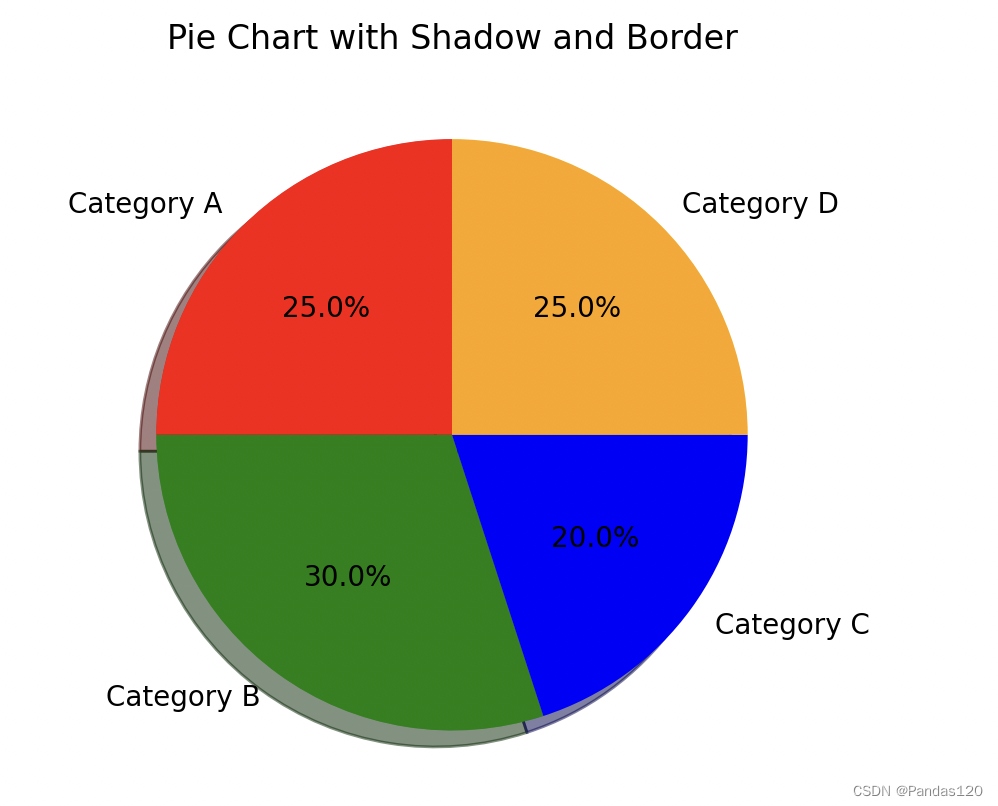Python中Matplotlib绘制饼图技巧详解 如何制作好看的饼图 |
您所在的位置:网站首页 › 美术饼形图 › Python中Matplotlib绘制饼图技巧详解 如何制作好看的饼图 |
Python中Matplotlib绘制饼图技巧详解 如何制作好看的饼图
|
饼图是一种常用的数据可视化工具,用于展示数据中各部分的相对比例。Matplotlib 是一个强大的 Python 可视化库,提供了灵活的工具来创建各种图形,其中包括饼图。 1. 数据准备首先,需要准备要绘制的数据。饼图通常用于表示一个整体中各部分的比例关系,因此需要一组表示各部分比例的数据。考虑以下示例数据: import matplotlib.pyplot as plt # 示例数据 labels = ['Category A', 'Category B', 'Category C', 'Category D'] sizes = [25, 30, 20, 25] # 各部分的相对比例这里,使用了一个包含四个类别的示例数据,每个类别的相对比例分别是 25%,30%,20%,25%。 2. 绘制基础饼图有了数据之后,可以使用 Matplotlib 绘制基础的饼图。以下是一个简单的示例: # 绘制基础饼图 plt.pie(sizes, labels=labels, autopct='%1.1f%%', startangle=90, colors=['red', 'green', 'blue', 'orange']) # 添加标题 plt.title('Basic Pie Chart') # 显示图像 plt.show()
在这个示例中,使用 pie 函数来绘制饼图。sizes 参数表示各部分的相对比例,labels 参数表示各部分的标签,autopct 参数设置显示百分比的格式,startangle 参数设置饼图的起始角度,colors 参数设置各部分的颜色。 3. 饼图的进阶配置Matplotlib 提供了多种选项来配置饼图,以满足不同的需求。以下是一些进阶配置的示例: 3.1. 突出显示部分使用 explode 参数来突出显示饼图中的特定部分。例如,可以突出显示第二部分: # 突出显示部分 explode = (0, 0.1, 0, 0) # 突出显示第二部分 plt.pie(sizes, labels=labels, autopct='%1.1f%%', startangle=90, colors=['red', 'green', 'blue', 'orange'], explode=explode) # 添加标题 plt.title('Pie Chart with Exploded Section') # 显示图像 plt.show()
在这个例子中,使用了 explode 参数来指定各部分的偏移程度,以突出显示第二部分。 3.2. 饼图的阴影和边框可以通过 shadow 参数为饼图添加阴影效果,通过 edgecolor 参数设置边框颜色: # 添加阴影和边框 plt.pie(sizes, labels=labels, autopct='%1.1f%%', startangle=90, colors=['red', 'green', 'blue', 'orange'], shadow=True) # 添加标题 plt.title('Pie Chart with Shadow and Border') # 显示图像 plt.show()
在这个例子中,通过设置 shadow 参数为 True 添加了阴影效果,并通过 edgecolor 参数设置了饼图的边框颜色为黑色。 4. 高级配置与优化除了上述介绍的基本和进阶配置之外,Matplotlib 还提供了许多高级配置选项,例如子图、颜色映射、图例等。 # 高级配置与优化 fig, ax = plt.subplots() # 绘制饼图 wedges, texts, autotexts = ax.pie(sizes, labels=labels, autopct='%1.1f%%', startangle=90, colors=['red', 'green', 'blue', 'orange'], wedgeprops=dict(width=0.4), textprops=dict(color='w')) # 设置坐标轴 ax.axis('equal') # 添加图例 ax.legend(wedges, labels, title='Categories', loc='center left', bbox_to_anchor=(1, 0, 0.5, 1)) # 设置图例标签颜色 plt.setp(autotexts, size=8, weight='bold') # 添加标题 plt.title('Advanced Pie Chart') # 显示图像 plt.show()
在这个例子中,使用了 subplots 函数创建了一个图形对象,并通过 ax 对象更灵活地配置。这里包括了坐标轴设置、图例、标签颜色等高级配置选项。 |
【本文地址】